- Ma première campagne
- Votre premier appel en 3 minutes
- Lancez votre campagne
- Ajouter des utilisateurs
- Organiser les champs de formulaire
- Configurer l'identification de la ligne d'appel
- Exportation des résultats d'appels
- Recharger votre crédit d'appel
- Faire des appels
- Modèles de campagnes
- Maîtriser Dialfire
HubSpot App
Pour le transfert des contacts entre Dialfire et HubSpot, vous avez besoin au minimum d'un compte Dialfire et un compte HubSpot.
Installation
-
Installez l'application Dialfire dans votre compte HubSpot via l Marketplace App de HubSpot ou ce lien.
-
Vous devez vous connecter à votre compte HubSpot et partager l'accès à vos contacts et à votre flux de travail/tâches. Vous serez ensuite redirigé vers Dialfire où vous devrez également vous connecter. Il est important que votre utilisateur dispose de droits d'administrateur dans Dialfire.
-
Une fois la connexion réussie, vous serez redirigé vers la page de configuration de l'application.
Configuration
La synchronisation des contacts est basée sur les listes de contacts dans HubSpot et les campagnes dans Dialfire, c'est-à-dire que tous les contacts de la liste de contacts sont transférés dans Dialfire pour être traités ultérieurement. Les modifications apportées aux données de contact dans Dialfire sont transférées à HubSpot. Les appels et les enregistrements d'appels effectués dans Dialfire apparaissent dans la liste des activités du contact HubSpot.
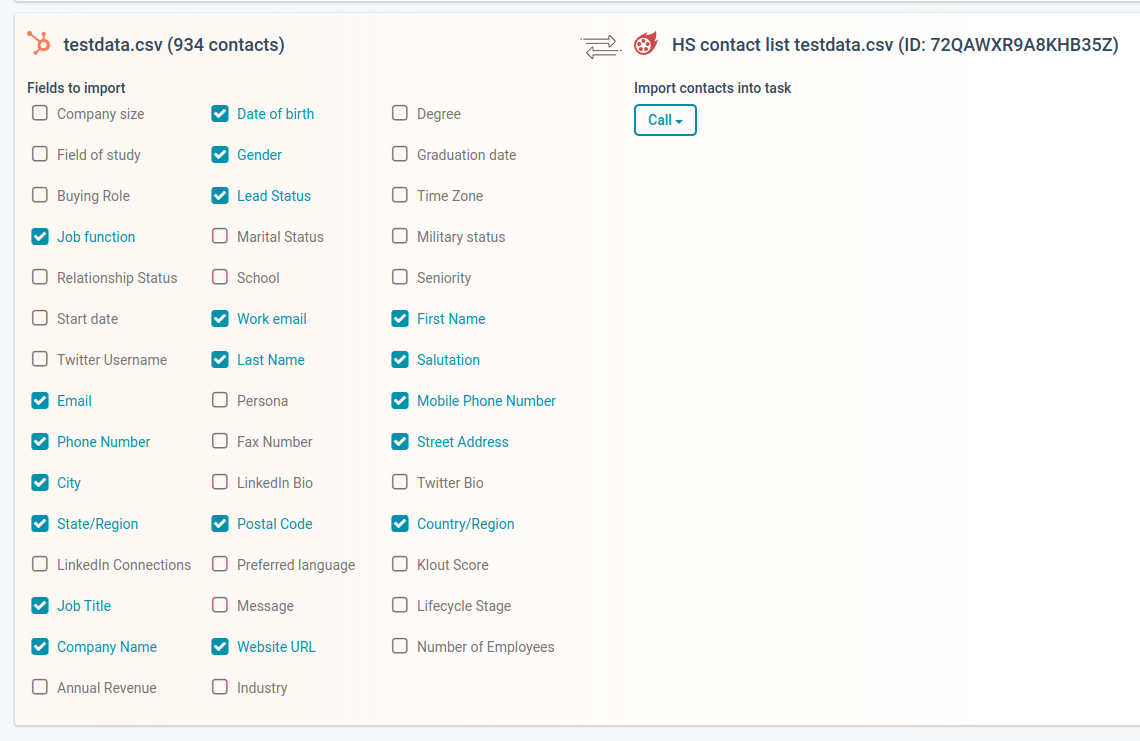
Dans la partie gauche, sélectionnez la liste de contacts souhaitée dans HubSpot. Sur le côté droit, sélectionnez un modèle de campagne dans Dialfire. Vous pouvez également définir le titre de la campagne dans Dialfire. Cliquez ensuite sur Créer.
Cela crée la connexion et une nouvelle campagne dans Dialfire. Une entrée supplémentaire apparaît sur la page de configuration où la connexion peut être configurée plus en détail.
La configuration peut être modifiée à tout moment. Si vous souhaitez modifier la configuration ultérieurement, il vous suffit d'ouvrir à nouveau la page de configuration.
Pour modifier la configuration de votre connexion, cliquez sur Modifier.
Sur le côté gauche, vous pouvez définir quels champs de votre contact doivent être transférés à Dialfire. Par défaut, de nombreux champs sont déjà sélectionnés. Vous pouvez modifier ce paramètre à tout moment. Les modifications apportées aux champs que vous avez activés ici seront également transférées de Dialfire à HubSpot.
Sur le côté droit, vous pouvez sélectionner la tâche Dialfire dans laquelle les contacts doivent être importés. Dans la plupart des cas, vous pouvez conserver le paramètre par défaut.
Dès que vous appuyez à nouveau sur Modifier, les changements deviennent actifs.
Pour transférer les contacts de votre liste de contacts HubSpot vers Dialfire, veuillez cliquer sur Synchroniser. Cela démarre la synchronisation des contacts. Les contacts de la liste de Hubspot seront automatiquement transférés vers Dialfire. Tous les contacts supprimés ou retirés de la liste de contacts dans HubSpot sont transférés dans la tâche Dialfire "completed". La synchronisation entre Hubspot et Dialfire a lieu en arrière-plan et nécessite un déclencheur pour être lancée. Le déclenchement peut se faire de deux manières :
- en appuyant sur le bouton Synchroniser dans l'interface de configuration.
- en déplaçant un contact dans la tâche webhook "Hubspot Push" dans Dialfire.
La connexion peut être supprimée via Supprimer.
Vous pouvez créer autant de connexions que vous le souhaitez. Par exemple, vous pouvez créer une liste de contacts dans HubSpot pour les appels initiaux de prospects et une liste pour les appels de suivi et les appeler dans différentes campagnes dans Dialfire. Mais vous pouvez également effectuer plusieurs appels dans Dialfire dans la même campagne, si vous adaptez le flux de tâches en conséquence.
Téléphonie de contact dans Dialfire
Connectez-vous à Dialfire pour appeler les contacts de votre liste de contacts HubSpot.
Pour chaque liste de contacts HubSpot que vous reliez à Dialfire, une nouvelle campagne est créée dans votre compte Dialfire.
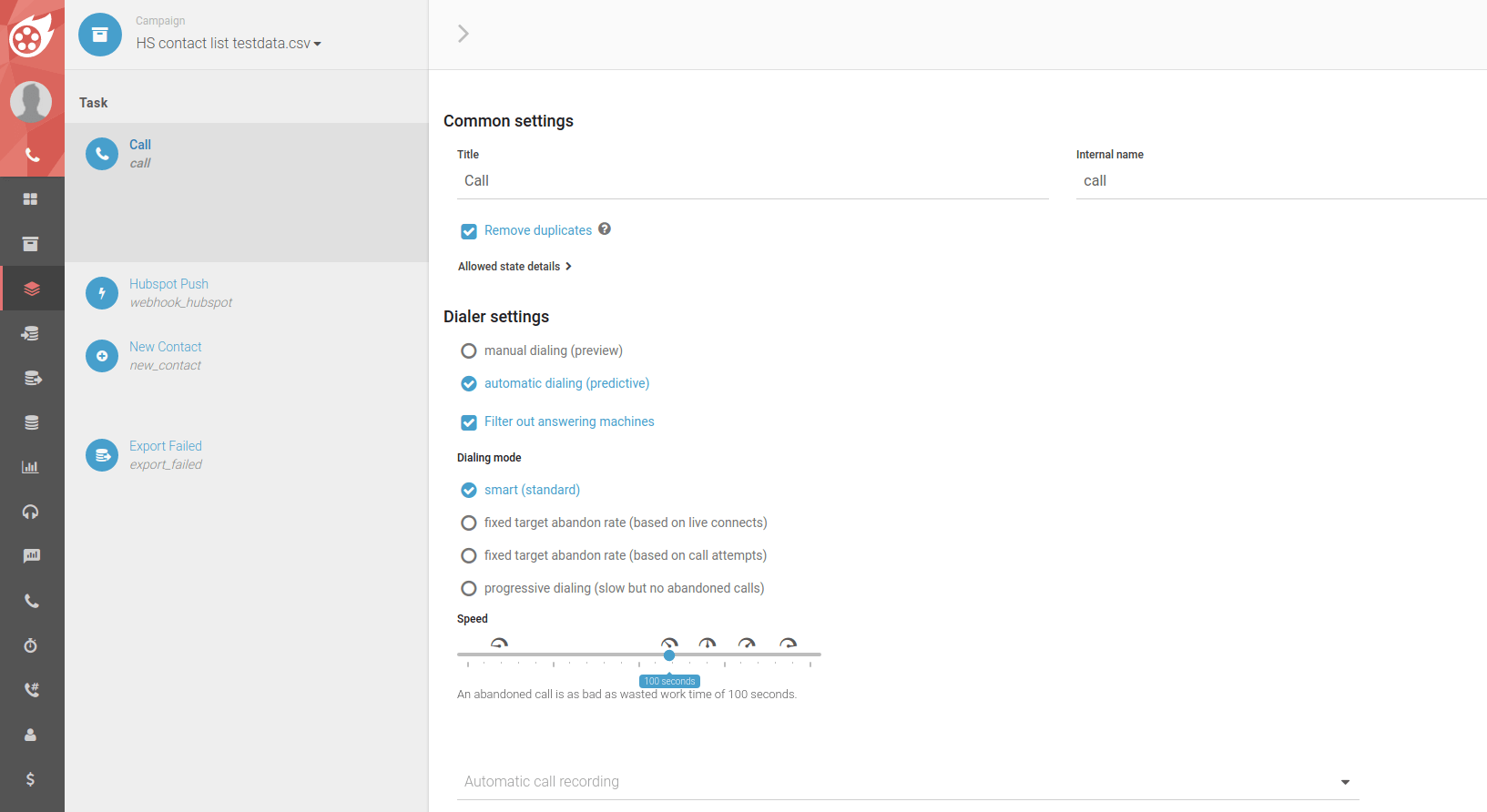
En fonction du modèle de campagne que vous avez choisi, différentes tâches et formulaires de contact sont automatiquement créés dans Dialfire. Vous pouvez adapter cette configuration par défaut à vos besoins individuels à tout moment.
Si vous n'avez pas encore utilisé Dialfire, veuillez consulter notre documentation ou contacter notre équipe de support.
La tâche webhook "Hubspot Push" est commune à tous les modèles de campagne. Grâce à cette tâche, les modifications des contacts et les résultats des appels sont transférés de Dialfire à HubSpot. Par défaut, le flux de tâches est déjà configuré pour transférer les changements vers HubSpot après chaque appel. Cependant, vous pouvez toujours personnaliser le flux de tâches en fonction de vos propres besoins.
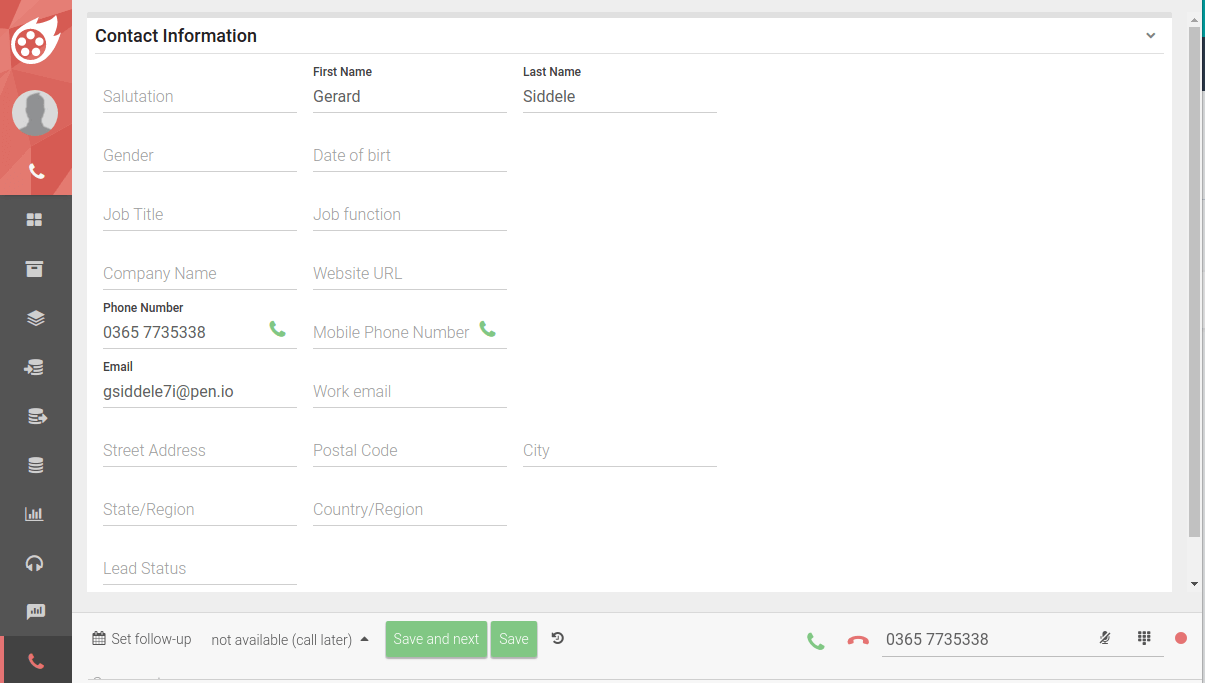
Il en va de même pour le formulaire de contact de la campagne. Il est également préconfiguré et peut être personnalisé en fonction de vos besoins.